MacでBlu-rayやMPEG2-TSをみるなら、Mac Blu-Ray Player (当サイト特別割引)がおすすめ! 値下げしたアプリなら、特集ページがおすすめ!

|
| ||||||||||||||||||||||
![]() 画像イメージ
画像イメージ
![]() 詳細
詳細
• OrderOfLaunch 2は、起動後に並び替えの出来ない ".app形式" のメニューバーアプリケーションの並び順を、カスタマイズする事ができるアプリケーションです。
• 並び順を思い通りに揃えたい方のお役にたてればと思い作りました。
• OrderOfLaunch 2のリストに登録した順にアプリケーションが起動します。
• アプリケーションの起動後、アイコンの表示までに時間がかかる場合も、アイコンが表示されるのを待ってから次のアプリケーションを起動させる為、いつも同じ並びでメニューバーアプリケーションを使う事が出来てマウス操作でもう迷う事はありません。
• メニューにセパレータや、マージンを追加してグループ分けが出来るようになりました。(v2.0.6)
★ バージョン1.x は全て起動するまでに少し時間がかかっていましたが、バージョン2からは速く、より正確に起動し終わります。
※ ネットワークに非接続の場合、メニューバーにアイコンが表示されないアプリケーションが有ります。
その場合はネットワーク接続後に最後尾に表示されますが、各アプリケーションの仕様上、正常な動作です。
※ 起動処理に時間が掛かるアプリケーションの場合、アイコン表示までに時間がかかる場合があります。
環境設定で "メニューバーアイコンの表示待ちのタイムアウト時間" を多めにしてください。
※ アプリケーションが、アイコンの表示位置を指定されている場合、そのアプリケーションに準ずる形になります。その場合は、システムのログイン項目に登録してください。
※ メニューエクストラのアイコンが落ち着くまで、他アプリケーション起動までの時間に少し余裕を持たせています。
気になる方は、本アプリケーションをログイン項目に追加せずに手動でリローンチボタン等で起動させてください。
※ OrderOfLaunch に登録したアプリケーションの環境設定などに、ログイン時に自動起動などのチェックが有る場合はOFFにして下さい。
+ 使用方法
1. OrderOfLaunch 2 に各アプリケーションを登録します。
(システム環境設定のアカウント、ログイン項目に登録しているアイテムを右クリックし、Finder に表示させてドラッグアンドドロップで追加すると簡単です)
2. OrderOfLaunch 2 の環境設定で、ログイン時に自動起動のチェックをオンにしてペルパーアプリケーションを登録します。
3. システム環境設定のアカウント、ログイン項目に、1で登録したアプリケーションが有る場合はログイン項目から削除してください。
4. 各アプリケーションの環境設定に"ログイン項目に追加"や、"ログイン時に起動" などのチェックが有る場合はOFFにしてください。
5. 再起動または再ログイン後に、1で登録した順に起動を始めます。(番号順に起動するかたちになります) ドラッグで順番を後から調整する事も出来ます。
6. OrderOfLaunch 2 が処理中に他のアプリケーションなどを起動すると、並び順が変わる場合があります。なるべく処理が終わるまでお待ち下さい。
• 質問等がございましたら、サポートの方へお気軽にメールを下さい。また、不具合等の場合は迅速に調査し、修正できる箇所はバージョンアップで対応したいと思います。
よろしくお願いいたします。
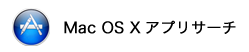




 MacAppStoreのカテゴリ >
MacAppStoreのカテゴリ > 


